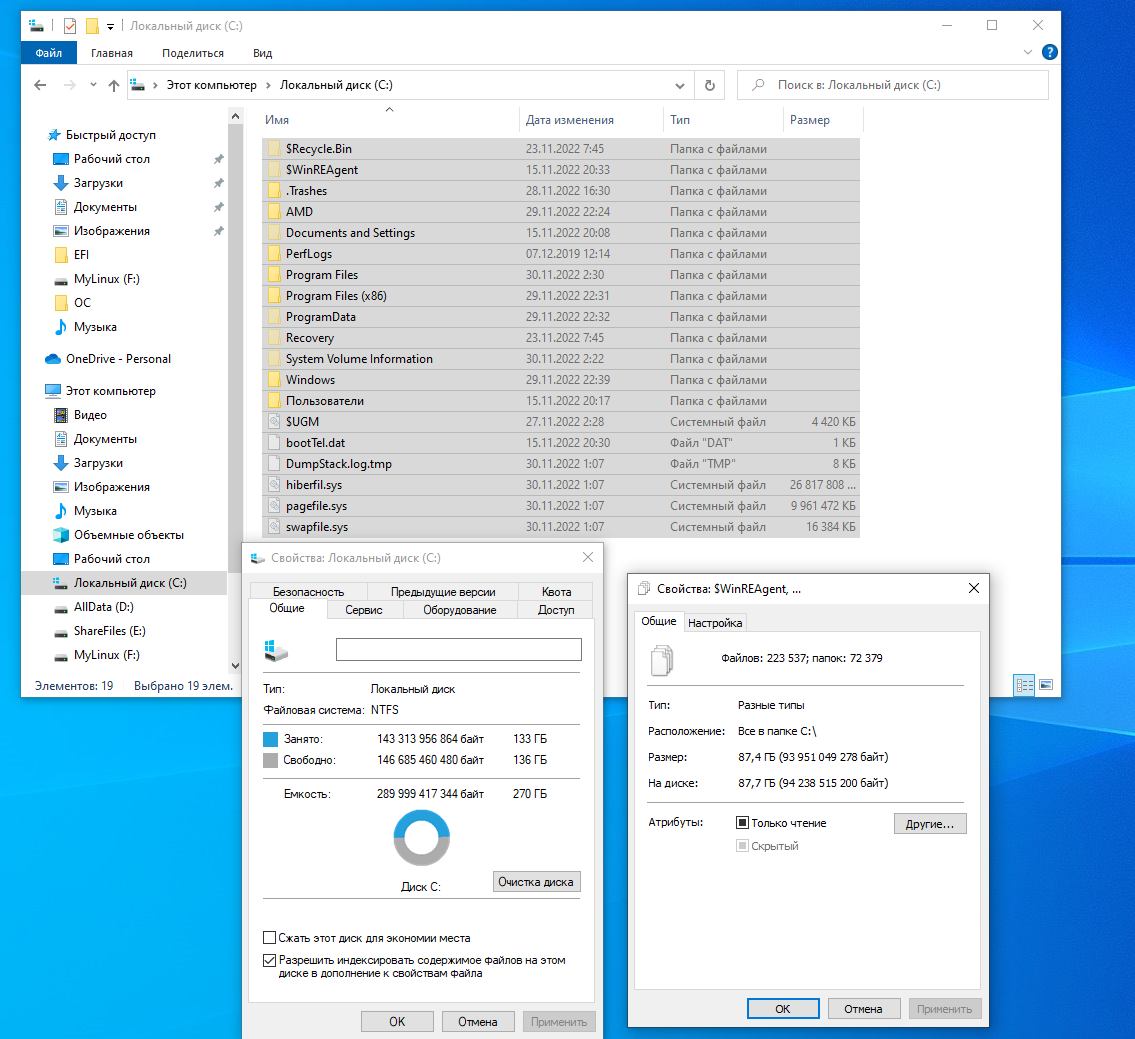c:\AMD - содержит временные файлы установщика драйверов (например на видеокарту), можно (нужно) удалить
c:\$WinREAgent содержит бакап системы перед очередным крупным обновлением, должен удалиться через некоторое время сам, если у тебя все работает - удаляй
c:\Recovery смело удаляй, содержит бакап с обновления с другой версии (типа win8 -> win10), на сколько я понимаю крупные обновления win10 так же туда попадают
c:\Users - пользовательские файлы (документы, рабочий стол), временные и часто приложения, для установки которых не требовались права администратора, чистить этот каталог сложно но там легко десяток гигабайт найти
например %localappdata%\Temp (можно прямо так в проводнике написать) - временный каталог, где скапливается гигабайтами мусор который надо удалять
hiberfil.sys — размером с ОЗУ. Если оно вам не надо powercfg -h off.
используется для быстрого включения/выключения машины без закрытия программ (по умолчанию оно используется даже при обычном выключении, пользовательские программы закрываются но службы и др. остаются и делается hibernate (очень удобно на ноутбуках настроить гибернацию при закрытии крышки)
Отключить это безопасно, но скорость включения компьютера заметно увеличится (не секунды а минуты на слабом железе).
c:\System Volume Information - системный каталог, содержит файлы точек восстановления, удалять не надо но можно регулировать процент занимаемого места в настройках восстановления
p.s. запусти штатный cleanmgr (Освобождение места на диске за счет удаления ненужных файлов) в нем кнопку Очистить системные файлы, и внимательно посмотри на чекбоксики, почти всегда достаточно их отметить все, и нажми ОК
p.p.s. после чистки лишних файлов, можно еще нажать чекбоксик - Сжимать этот диск для экономии места в свойствах диска, это освободит примерно 30% занятого места (будет долго думать, до неск. часов, выдаст несколько раз ошибки, их можно игнорировать), делать это безопасно, в очень редких случаях (медленный процессор + ssd) будет легкое замедление записи, во всех остальных случаях даже ускорится работа с диском